So zeichnen Sie auf einem Foto auf dem iPhone

Erfahren Sie, wie Sie auf einem Foto auf Ihrem iPhone zeichnen können. Unsere Schritt-für-Schritt-Anleitung zeigt Ihnen die besten Methoden.
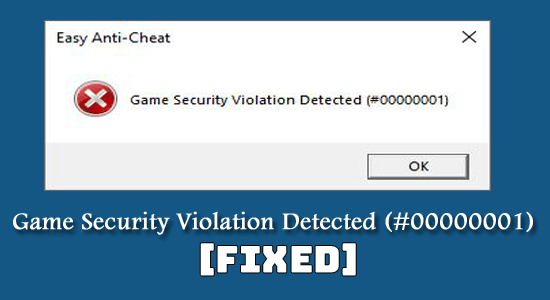
Zusammenfassung – Stolpern Sie beim Spielen von Spielen wie Apex Legends, Fortnite, Wildlands, Dead by Daylight usw. auf den Fehler Game Security Violation Detected (#00000001) . Lesen Sie dann den Artikel weiter und versuchen Sie die praktikablen Lösungen, um ihn vollständig zu beheben.
Die Game Security Violation Detected (#00000001) ist eine unerwartete Fehlermeldung, die erscheint, wenn die Spieler versuchen, das Spiel zu hacken oder zu betrügen und das Anti-Cheat-System ein Problem bemerkt hat.
Im Gegensatz zu anderen Fehlermeldungen erscheint der Fehler während des Spielens eines Spiels, da ein Problem durch Sicherheitsverletzungen im Spiel erkannt wird und das Gameplay unterbricht.
Viele Benutzer berichteten jedoch, dass es sich um eine falsche Nachricht handelt, da sie während des Spielens keine Hacks oder Programme verwendet haben, aber immer noch den Fehler sehen, z. Apex Legends Anti-Cheat-Fehler .
Das ist wirklich irritierend und nachdem unsere Experten den Fehler gründlich untersucht hatten, versuchten sie die verschiedenen einfachen Hacks, um die Spielsicherheitsverletzungen zu beheben, die als Fehler erkannt wurden.
Sehen Sie sich hier also die möglichen Lösungen an, die für mehrere Benutzer funktioniert haben, um den Fehler zu umgehen, und einen Versuch wert sind.
Was verursacht den Fehler „Sicherheitsverletzungen im Spiel erkannt“?
Der Hauptgrund für den Fehler ist das Problem mit dem Anti-Cheat-Dienst .
Die meisten Multiplayer-Spiele, insbesondere die Spieletitel mit hoher Grafikleistung wie Fortnite, Halo und Apex Legends , verwenden Anti-Cheat, um Betrug zu verhindern. Der Fehler wird erkannt, wenn Spieler versuchen, das Spiel zu hacken oder zu betrügen, dann stoppt das Spiel.
Trotzdem kann in einigen Fällen auch das Antivirenprogramm eines Drittanbieters und das Ausführen eines veralteten GPU-Treibers den Fehler auslösen.
Probieren wir also ohne weiteres die angegebenen Lösungen aus.
Wie behebt man einen erkannten Spielsicherheitsverstoß (#00000001)?
Inhaltsverzeichnis
Fix 1 – Vorläufige Lösungen
Überprüfen Sie die Systemanforderungen – Wenn Ihr Spiel die Systemanforderungen nicht erfüllt, ist dies höchstwahrscheinlich die Ursache des Fehlers. Stellen Sie daher zunächst sicher, dass Ihr System die Systemanforderungen erfüllt, die zum ordnungsgemäßen Spielen des Spiels erforderlich sind.
Starten Sie Ihren PC neu – Manchmal wird dieser Fehler möglicherweise aufgrund veralteter Software wie Eingabegeräten oder Treibern für Ihre Controller angezeigt . Alternativ könnte es sein, dass die Gaming-Software im Hintergrund aktualisiert wurde und neu gestartet werden muss, um ordnungsgemäß zu funktionieren. In jedem Fall kann ein Neustart des Computers ausreichen, um den Fehler zu beheben.
Wenn der Fehler immer noch angezeigt wird, versuchen Sie die nächste mögliche Lösung.
Lösung 2 – Deinstallieren Sie Ihr Antivirenprogramm
Normalerweise helfen Antivirenprogramme dabei, Ihren Computer vor Malware-Angriffen zu schützen. Aber es stört manchmal das ordnungsgemäße Funktionieren von Spielen. Deinstallieren Sie Ihr Antivirenprogramm, um den Fehler zu umgehen. Hier sind die Schritte, um es zu deinstallieren:


Lösung 3 – RGB-Software deinstallieren
Heutzutage sind die meisten High-End-Motherboards und andere PC-Teile mit RGB-Software ausgestattet. Und diese Software verursacht wahrscheinlich das Anti-Cheat Security Breach- Problem, das dazu führt, dass der Fehler angezeigt wird.
In einigen Fällen wird festgestellt, dass das im Spiel vorhandene Anti-Cheat-Tool die RGB-Software als Hack findet und den Fehler anzeigt.
Die Deinstallation Ihrer RGB-Software kann den Fehler also für Sie beheben.

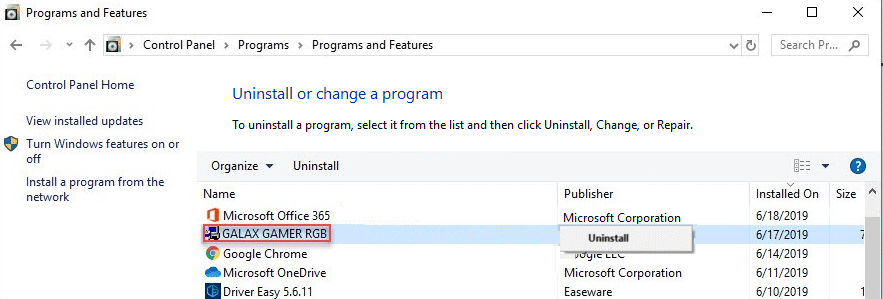
Starten Sie Ihr Spiel neu, um zu prüfen, ob Ihr Problem behoben wurde, oder fahren Sie mit der nächsten möglichen Lösung fort.
Lösung 4 – VPN trennen
Eine weitere häufige Fehlerquelle für Sicherheitsverletzungen im Spiel sind Virtual Private Networks . Da VPN-Anwendungen den Standort Ihres Netzwerks ändern und Anti-Cheat-Software sie für verdächtig hält, könnte dies ein Grund sein, der den Fehler auslöst.
Trennen Sie Ihr VPN, bevor Sie das Spiel starten, um das Problem zu beheben. In einigen Fällen kann es auch erforderlich sein, Ihren Computer neu zu starten, nachdem Sie das VPN getrennt haben.
Wenn Sie fertig sind, spielen Sie das jeweilige Spiel und sehen Sie, ob der Fehler behoben ist oder nicht.
Lösung 5 – Aktualisieren Sie Ihr Spiel und den Game Launcher
Ältere Versionen des Spiels können dazu führen, dass Anti-Cheat-Dienste glauben, dass Sie eine beschädigte oder gehackte Version verwenden. Wenn einige Dateien Ihres Spiels fehlen oder beschädigt werden, wird möglicherweise die Meldung „ Spielsicherheitsverletzung erkannt #00000001“ angezeigt. „
Es lohnt sich also, das Spiel zu aktualisieren, da es Fehlerbehebungen für Anti-Cheat enthalten kann . Führen Sie dazu die folgenden Schritte aus:
Fix 6 – Grafiktreiber aktualisieren
Die veralteten Grafiktreiber können wahrscheinlich das Problem verursachen. Das Aktualisieren Ihres Grafiktreibers kann Ihnen dabei helfen. Sie können Ihre Grafikkarte manuell aktualisieren oder sogar die automatische Aktualisierungssoftware für Grafikkartentreiber auswählen.
Um Ihre Treiber manuell zu aktualisieren, müssen Sie wissen, über welchen Grafikkartentreiber Ihr PC derzeit verfügt. Sehen Sie sich die folgenden Schritte an, um Ihre Grafiktreiber kennenzulernen:
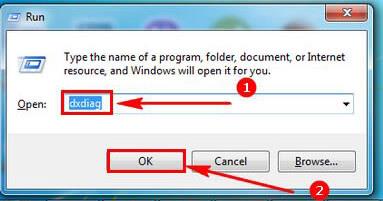
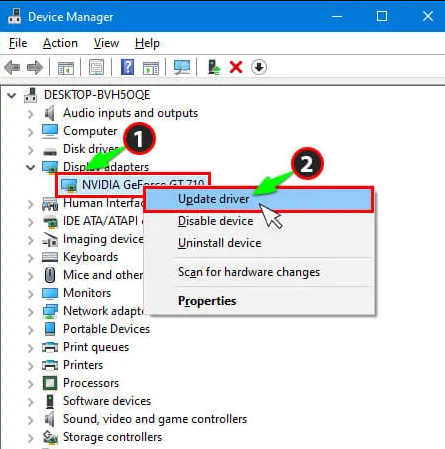
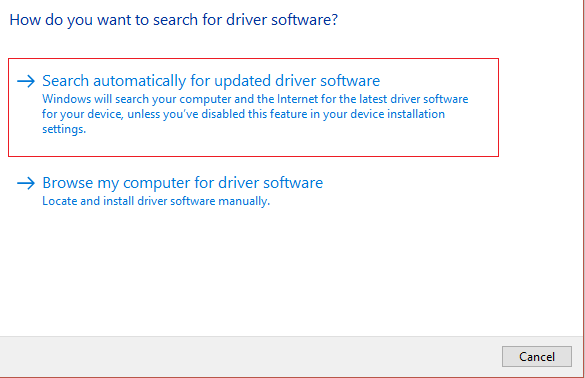
Alternativ können Sie den Treiber auch einfach mit dem automatischen Tool Driver Easy aktualisieren. Dadurch wird Ihr System gescannt und der gesamte Systemtreiber im Handumdrehen automatisch aktualisiert.
Holen Sie sich Driver Easy, um Treiber automatisch zu aktualisieren
Lösung 7 – Aktualisieren Sie Ihr Windows-Betriebssystem
Manchmal sind veraltete Fenster für das Auftreten dieses Fehlers verantwortlich. Dies kann behoben werden, indem Sie Ihr Windows-Betriebssystem aktualisieren . Befolgen Sie die unten genannten Schritte:

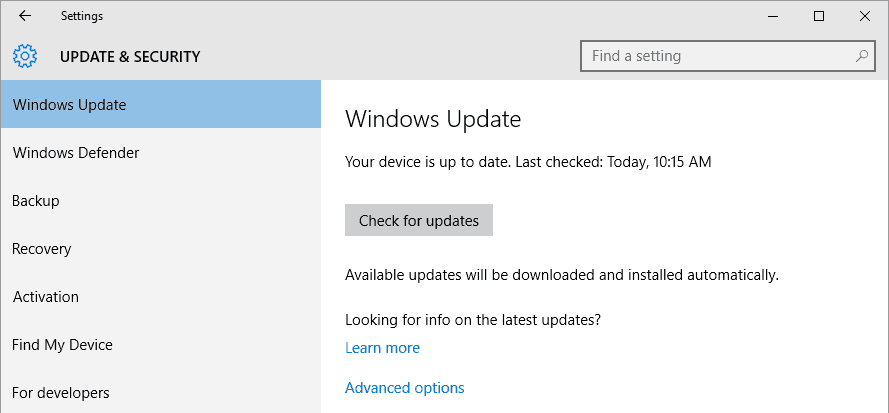
Versuchen Sie, das Spiel zu spielen, und prüfen Sie, ob die Fehlermeldung Spielsicherheitsverletzung erkannt #00000001 behoben ist.
Fix 8 – Schließen Sie die Beleuchtungssteuerungssoftware
Wenn Sie das Beleuchtungssteuerungsprogramm auf Ihrem Computer ausführen, kann ein Problem auftreten und die Meldung „ Verletzung der Spielsicherheit erkannt “ angezeigt werden. Durch Ausschalten des Beleuchtungssteuerungsprogramms wird Ihr Problem behoben. Befolgen Sie diese Schritte unten:
Lösung 9 – Deaktivieren Sie Hintergrundanwendungen
Einige Microsoft-Dienste oder Software von Drittanbietern, die im Hintergrund ausgeführt werden, können beim Starten des Spiels ebenfalls Fehler verursachen.
Da dieser Block die Spieldateien oder während des Spiels unterbrechen kann. Das Deaktivieren von Diensten und Programmen, die im Hintergrund ausgeführt werden, kann daher hilfreich sein, um die Spielsicherheitsverletzung zu beheben , die einen Fehler erkannt hat.
Empfohlene Lösung zur Behebung von Windows-Fehlern und -Problemen
Manchmal treten aufgrund von Windows-Systemfehlern oder -Störungen Fehler im Spiel auf. Führen Sie in diesem Fall das von Experten empfohlene PC-Reparatur-Tool aus .
Dies ist ein fortschrittliches Tool, mit dem Sie verschiedene schwerwiegende Windows-Fehler wie BSOD-Fehler, DLL-Fehler, Probleme mit Programmen/Anwendungen, Systemdateien oder Registrierungsproblemen und andere mit wenigen Klicks auf Ihrem Computer beheben können.
Abgesehen davon schützt das Tool Ihren PC auch vor verschiedenen Arten von Malware/Viren und beschleunigt Ihren PC für eine bessere Leistung.
Holen Sie sich das PC Repair Tool, um verschiedene Windows-PC-Fehler zu beheben
Fazit
Hier dreht sich also alles um den Fehler Game Security Violation Detected (#00000001) unter Windows.
Probieren Sie die aufgeführten Lösungen nacheinander aus, bis Sie den Fehler vollständig umgangen haben. Hoffe, der Artikel funktioniert für Sie.
Vergessen Sie auch nicht, unseren Artikel zu liken und zu teilen.
Viel Glück..!
Erfahren Sie, wie Sie auf einem Foto auf Ihrem iPhone zeichnen können. Unsere Schritt-für-Schritt-Anleitung zeigt Ihnen die besten Methoden.
TweetDeck ist eine App, mit der Sie Ihren Twitter-Feed und Ihre Interaktionen verwalten können. Hier zeigen wir Ihnen die Grundlagen für den Einstieg in TweetDeck.
Möchten Sie das Problem mit der fehlgeschlagenen Discord-Installation unter Windows 10 beheben? Wenden Sie dann die angegebenen Lösungen an, um das Problem „Discord kann nicht installiert werden“ zu beheben …
Entdecken Sie die besten Tricks, um zu beheben, dass XCOM2-Mods nicht funktionieren. Lesen Sie mehr über andere verwandte Probleme von XCOM2-Wotc-Mods.
Um den Chrome-Fehler „chrome-error://chromewebdata/“ zu beheben, nutzen Sie erprobte Korrekturen wie das Löschen des Browsercaches, das Deaktivieren von Erweiterungen und mehr.
Einer der Vorteile von Spotify ist die Möglichkeit, benutzerdefinierte Wiedergabelisten zu erstellen und das Bild der Wiedergabeliste anzupassen. Hier ist, wie Sie das tun können.
Wenn RCS bei Samsung Messages nicht funktioniert, stellen Sie sicher, dass Sie lokale Daten von Carrier-Diensten löschen, deinstallieren Sie die Updates oder versuchen Sie es mit Google Messages.
Beheben Sie den OpenGL-Fehler 1282 (Ungültiger Vorgang) in Minecraft mit detaillierten Korrekturen, die im Artikel beschrieben sind.
Wenn Sie sehen, dass der Google Assistant auf diesem Gerät nicht verfügbar ist, empfehlen wir Ihnen, die Anforderungen zu überprüfen oder die Einstellungen zu optimieren.
Wenn Sie DuckDuckGo loswerden möchten, ändern Sie die Standardsuchmaschine, deinstallieren Sie die App oder entfernen Sie die Browsererweiterung.

![BEHOBEN: Discord-Installation in Windows 10 fehlgeschlagen [7 einfache Lösungen] BEHOBEN: Discord-Installation in Windows 10 fehlgeschlagen [7 einfache Lösungen]](https://luckytemplates.com/resources1/images2/image-2159-0408150949081.png)
![Fix XCOM2-Mods funktionieren nicht [10 BEWÄHRTE & GETESTETE LÖSUNGEN] Fix XCOM2-Mods funktionieren nicht [10 BEWÄHRTE & GETESTETE LÖSUNGEN]](https://luckytemplates.com/resources1/images2/image-4393-0408151101648.png)





